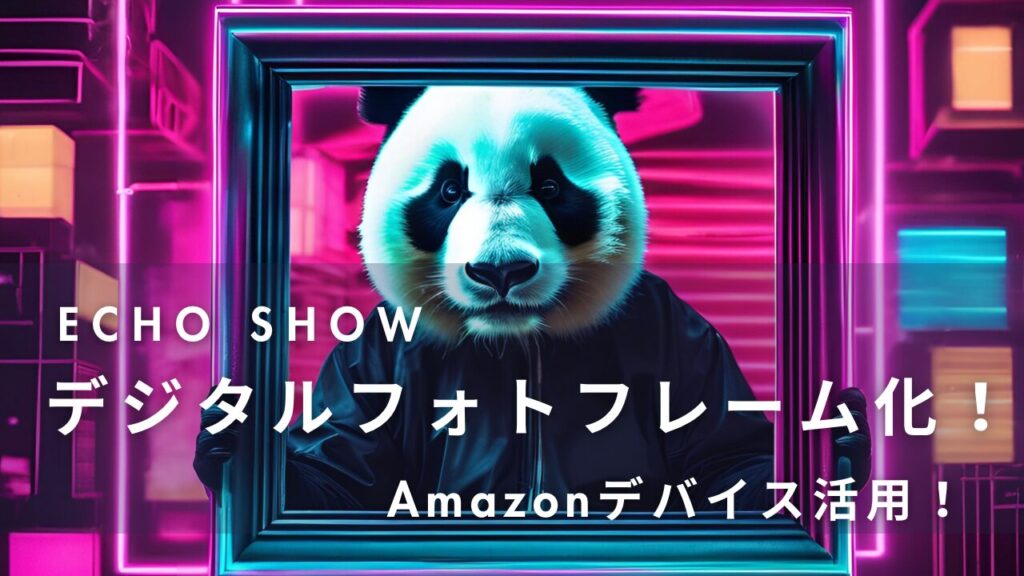Echo Showは、Amazonのスマートスピーカーで、音声アシスタントのアレクサと会話できるだけでなく、画面に写真や動画を表示できるデバイスです。
Echo Showをデジタルフォトフレームとして使うと、家族や友達と写真を共有したり、旅行の思い出を楽しんだりできます。
この記事では、Echo Showをデジタルフォトフレームとして使う方法を紹介します。
Echo Showをデジタルフォトフレームとして使うためには
Amazon Photosアプリ
Alexaアプリ
Echo Show本体(今回の記事ではEcho show8を使用しています。)
が必要になります。
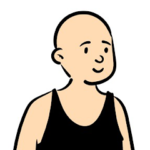 黒タンクトップ
黒タンクトップEcho showは、Amazonセール時に安くなっていることが多いので、その時が狙い目です!
写真のアップロード
Amazon Photosアプリ、Alexaアプリ、Echo Showの順に設定していきましょう。
Amazon Photosのアプリでアップロード
まずは、Amazon Photosから設定しておきましょう。
1. Amazon Photosアプリを開きます。Amazon Prime会員なら無料で無制限に写真を保存できるサービスです。非会員でも5GBまで無料で利用できます。
2. [•••]ボタンをタップして、端末のカメラロールから写真を選択してアップロードします。または、自動保存機能をオンにして、端末に保存された写真が自動的にアップロードされるような設定もできます。
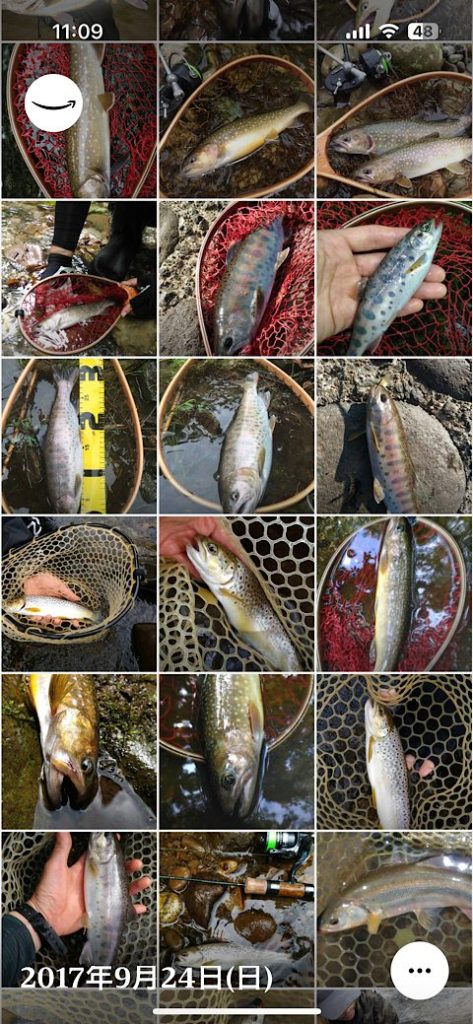
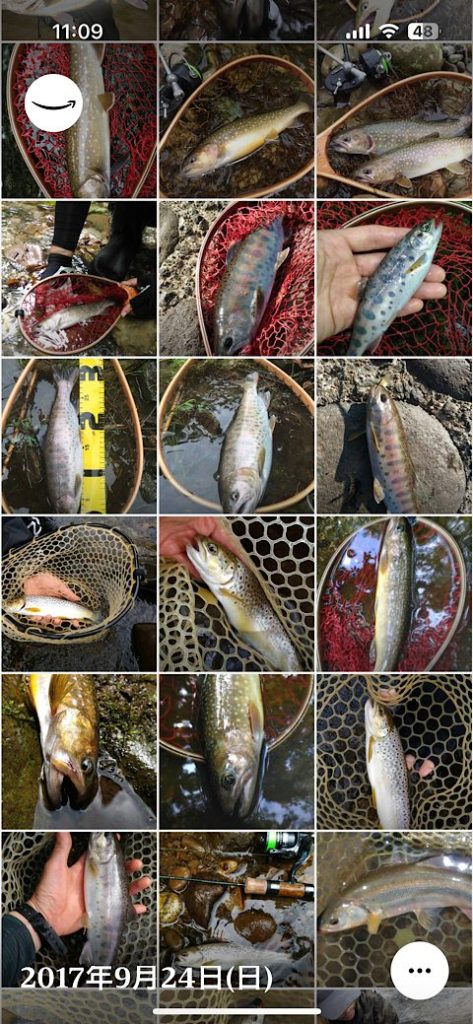
3. アルバムやフォルダなどに写真を整理します。Echo Showに表示したい写真だけを選んだり、家族や友達と共有したりすることもできます。
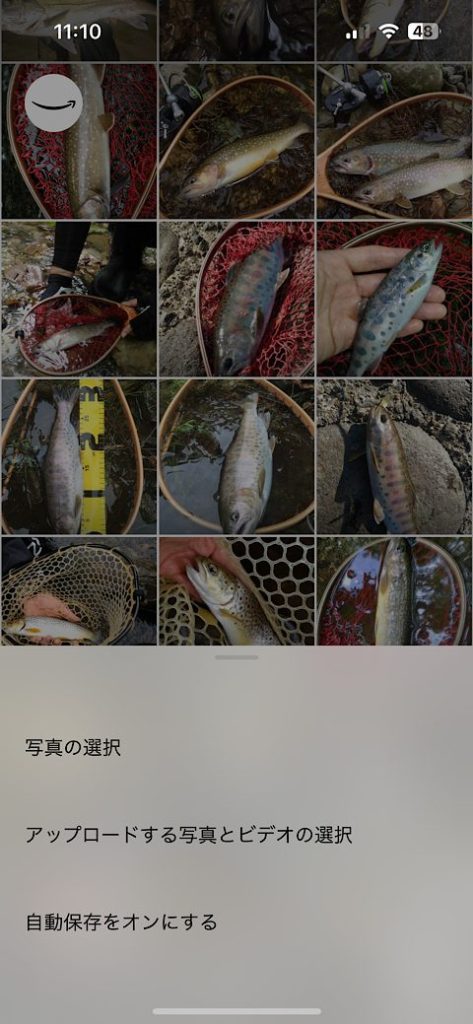
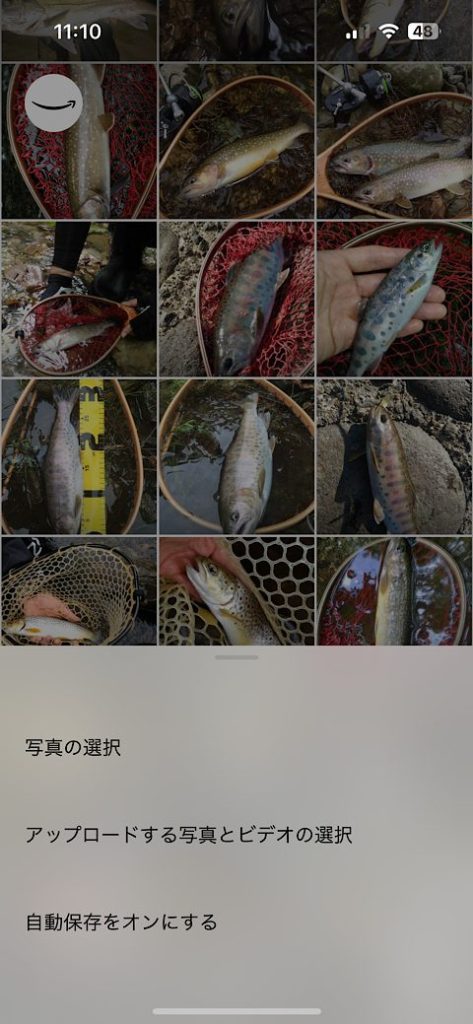
Alexaアプリで設定する
次にAlexaのアプリを設定していきましょう。
1. Alexaアプリを開き、メニューボタン(三本線)をタップします。
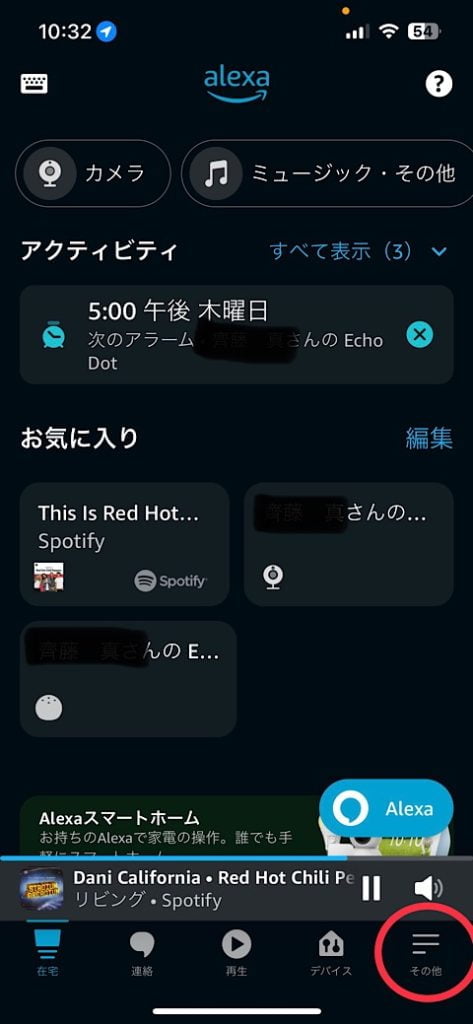
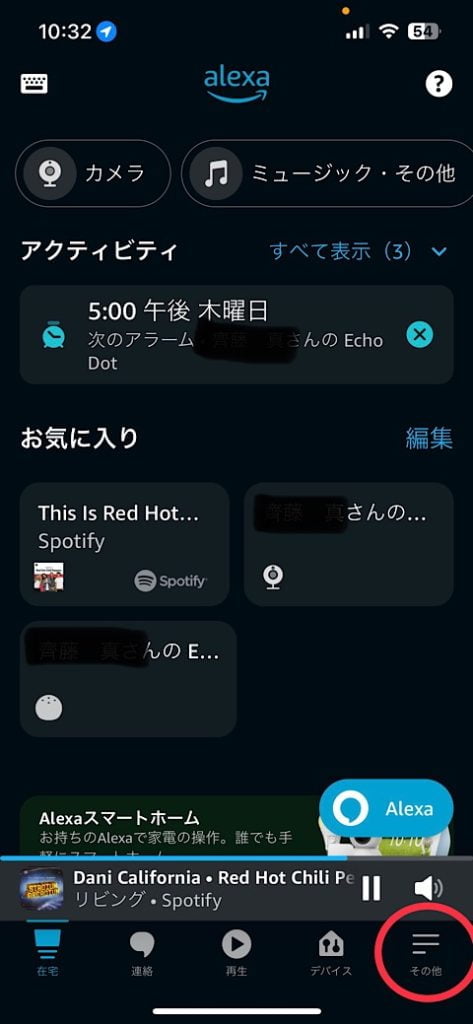
2. [設定]をタップします。
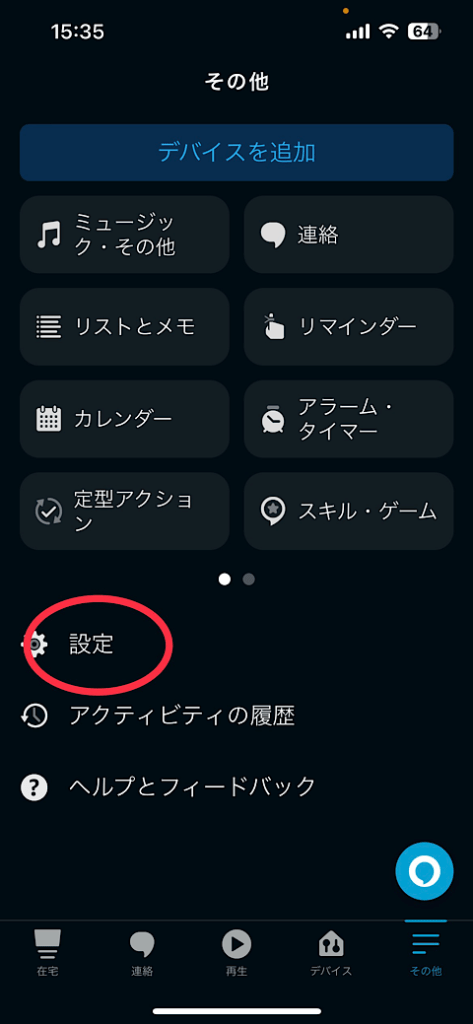
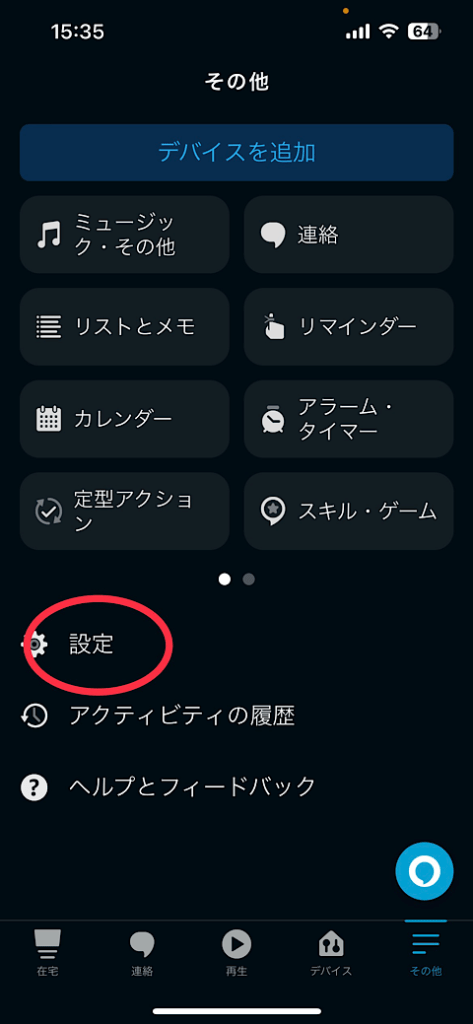
3. [デバイスの設定]をタップします。
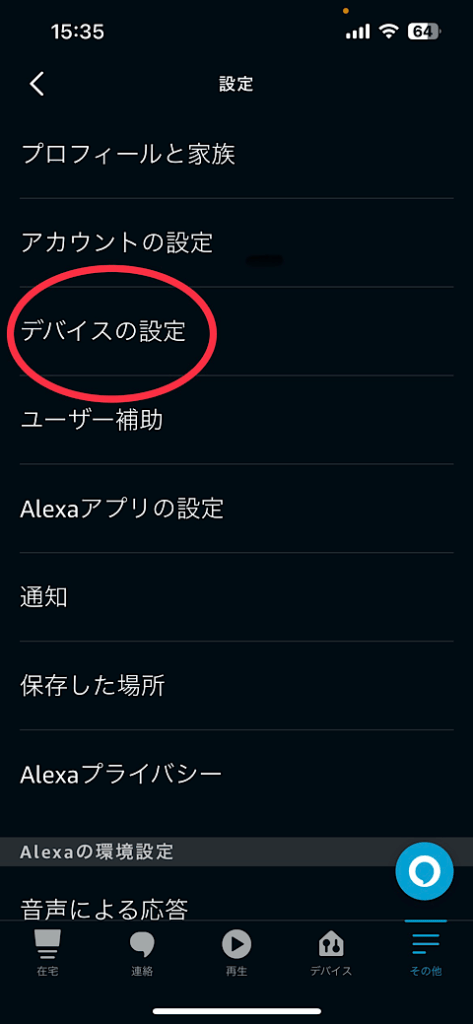
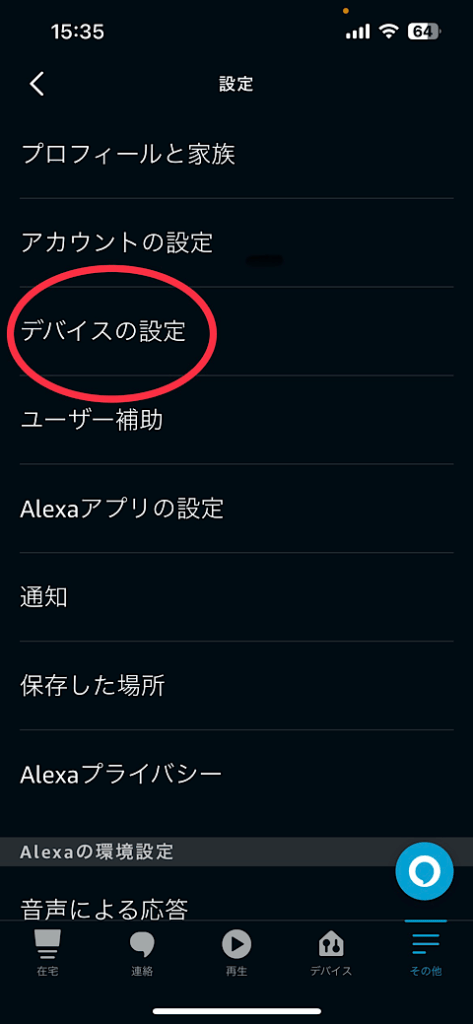
4. Echo Showのデバイス名をタップします。
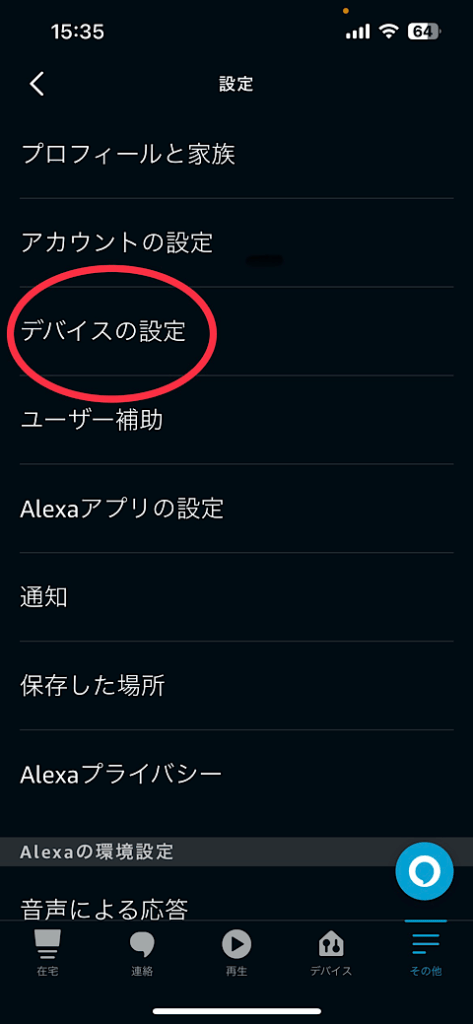
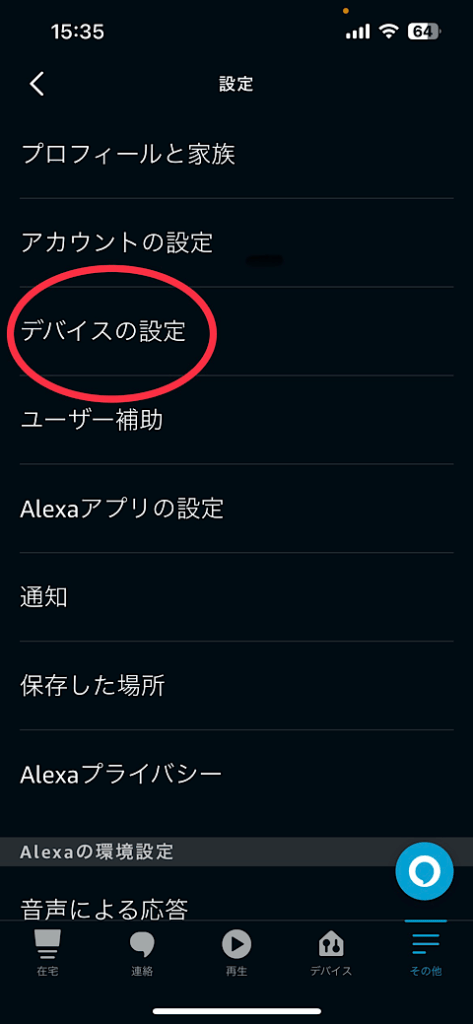
5. [写真の表示]をタップします。
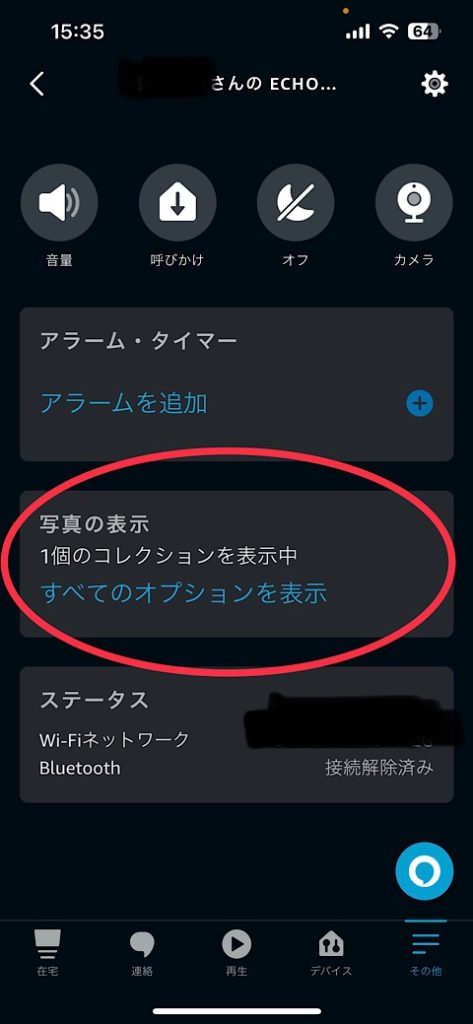
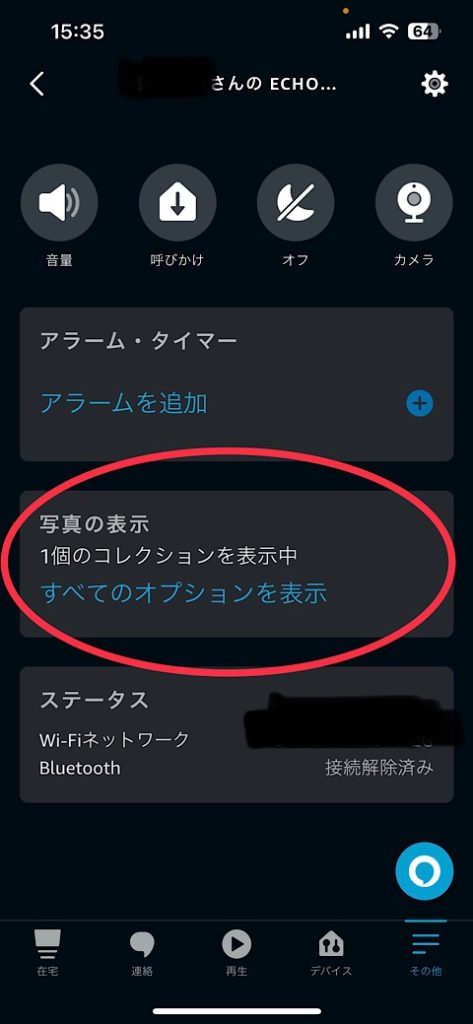
6. 好きな写真の設定を選びます。
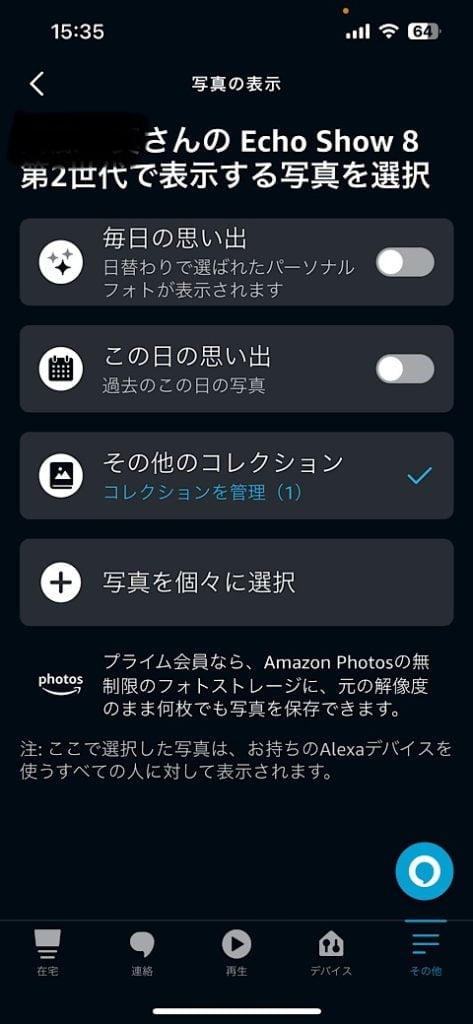
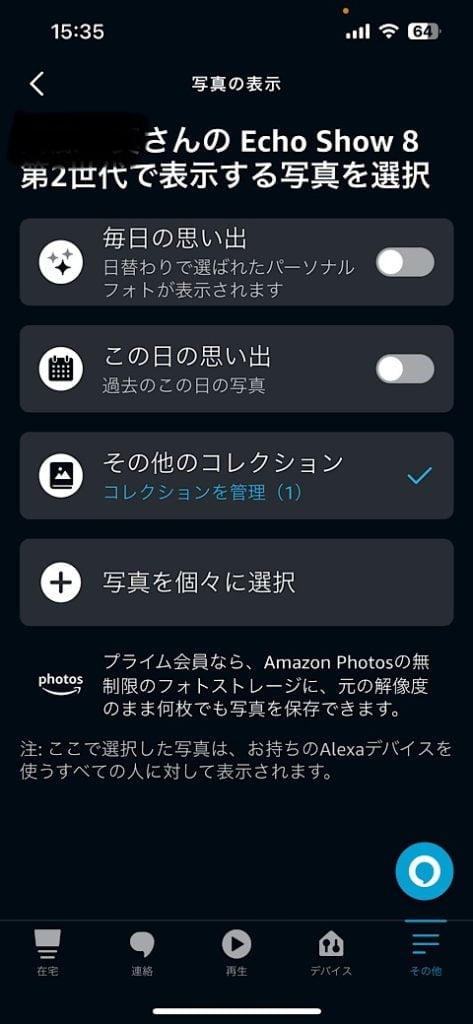
自分は子供の写真をスライドショーしているので、[その他のコレクション]のアルバムを選択しています。
このようにAlexaのアプリからも写真をアップロードできます。
写真の表示
最後にEcho Showに写真を表示する方法です。先ほど説明したAlexaアプリとAmazon Photosで設定していますが、Echo show側からも設定を一度確認しておきましょう。
写真を背景に設定
Echo Showの背景に写真を表示する場合は、以下の手順で行います。
1. Echo Showの画面を上から下にスワイプして[設定]をタップします。
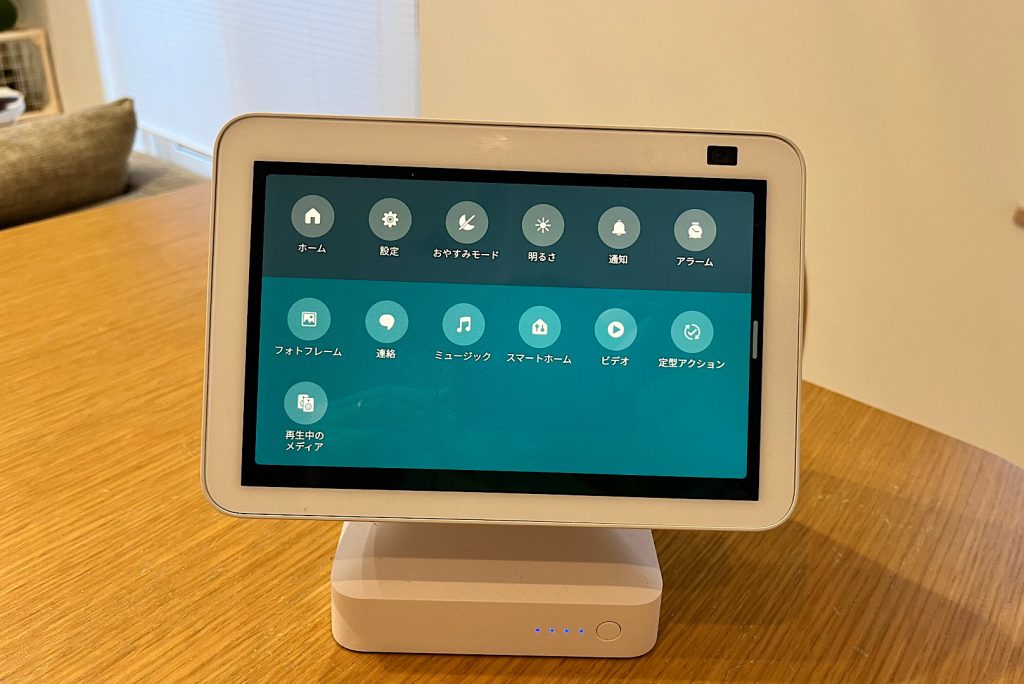
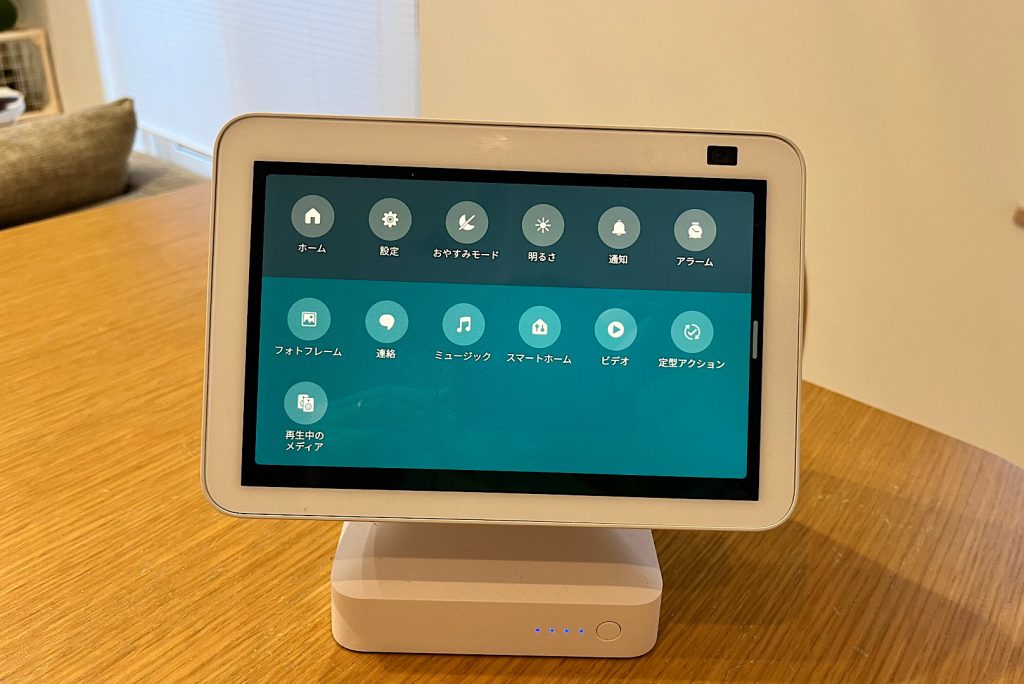
2. [時計・写真の表示]をタップします。


3. [Amazon Photos]をタップします。
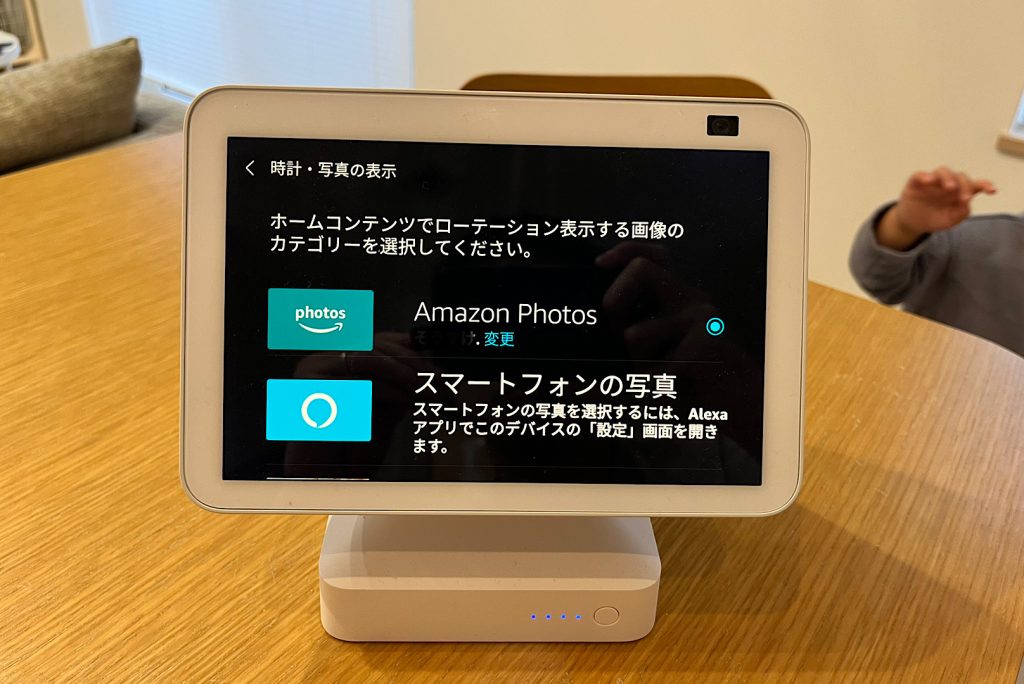
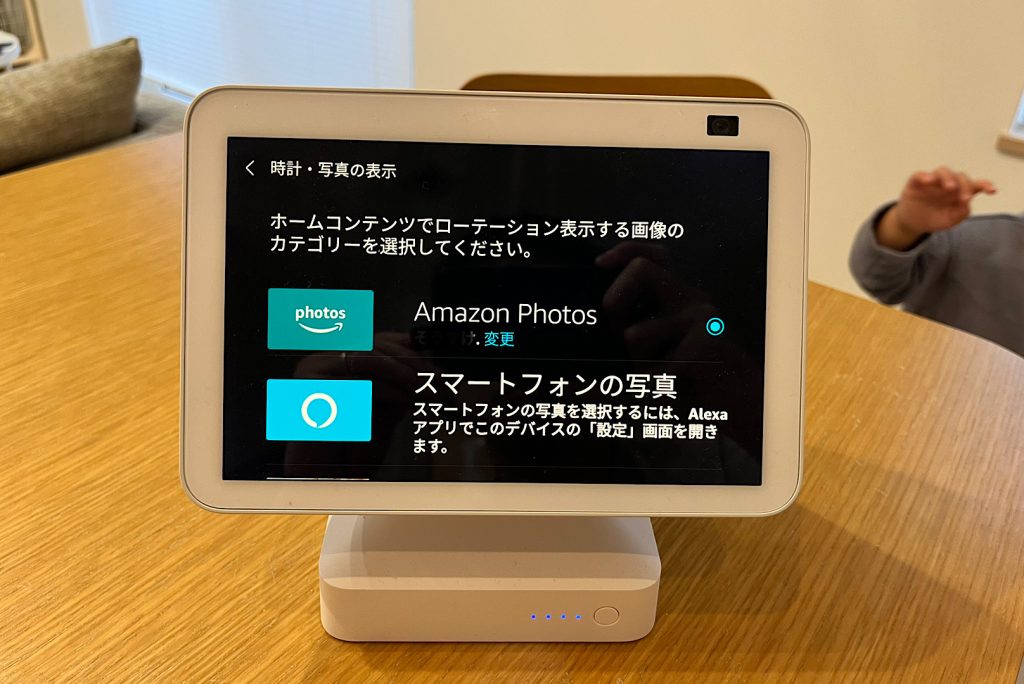
4. コレクションを設定が出るので、[毎日の思い出]や[フォルダ]をタップします。
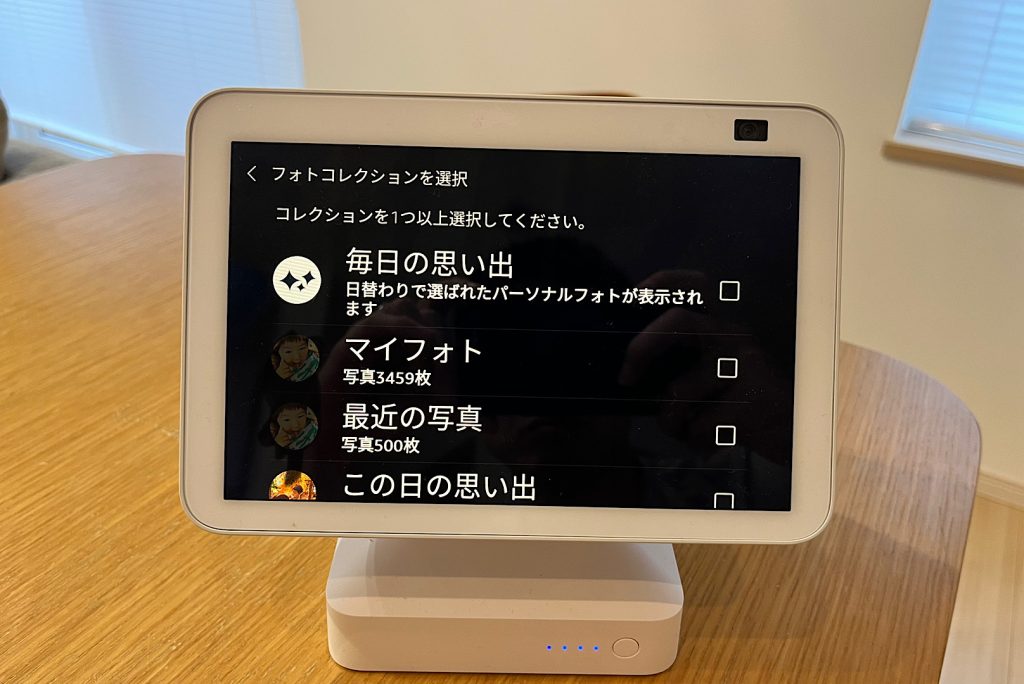
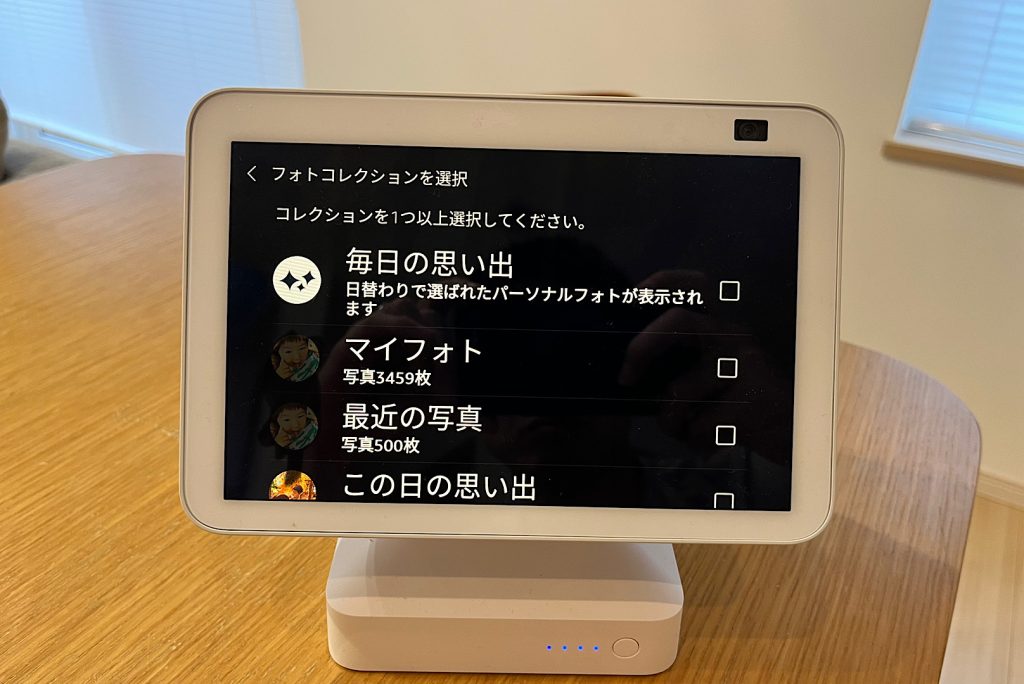
5. 表示したい写真やアルバムやフォルダを選択します。
この方法では、Echo Showの背景に写真がランダムに切り替わります。時計や天気などの情報も表示されます。
スライドショーとして表示
Echo Showのスライドショーとして写真を表示する方法
1. Echo Showに「アレクサ、写真を見せて」と話しかけます。
2. Echo Showが「写真です」と答えたら、画面に写真がスライドショーとして表示されます。音声や動画と一緒に再生することもできます。
3. スライドショーを終了するには、「アレクサ、ストップ」と話しかけます。
この方法では、Echo Showの画面に写真だけが表示されます。時計や天気などの情報は表示されません。
Echo show8は音質もかなりいいので、音楽のサブスクに入るのがオススメです。
親にプレゼント


Echo Showを2台購入して、自分のアカウントで設定しておけば、遠く離れた親と写真を共有することができます。
Echo Showは常時電源につながっているので、いつでも孫や子供の写真を見ることができます。写真は背景としてランダムに切り替わったり、スライドショーとして流れたりします。
コロナ禍でなかなか会えない時でも、写真で家族のつながりを感じることができます。
まとめ
Echo Showは、音声アシスタントのアレクサと会話できるだけでなく、画面に写真や動画を表示できるデバイスです。
Echo Showをデジタルフォトフレームとして使うと、遠く離れた家族や友達と写真を共有したり、旅行の思い出を楽しんだりできるのでオススメです!